印刷郵送APIを利用した開発の手順をご紹介します。
印刷郵送APIを利用する為には、デベロッパーサイトへの登録が必要です。製品サイトの「新規申込」より、デベロッパーサイトに登録を行います。
【関連ページ】
デベロッパーサイトへの登録
①ステージング環境のURLデベロッパーサイトに登録頂くとステージング環境の利用が可能となります。
ステージング環境の接続先URLは、デベロッパーサイトの「ダッシュボード」にて確認できます。
ここで確認したURLで、APIリファレンスの各APIのURLの〈ステージングURL〉部分を読み変えます。
【関連ページ】
デベロッパーサイトの使い方(ダッシュボード)
②ステージング環境のAPI認証キーステージング環境のAPI認証キーは、デベロッパーサイトの「認証キー」にて確認できます。
API認証キーは、アクセストークンの取得に必要となります。
ここで確認したAPI認証キー(Client ID, Code)を、アクセストークン取得APIのリクエストパラメータに指定します。
商品種類IDは、送りたいはがきや年賀状の種類を表すIDです。
製品サイトの「各商品の入稿データピクセルサイズ一覧」にて確認できます。
商品種類IDは、デザインや宛名の設定に必要となります。
利用したい商品の商品種類IDを、デザイン設定APIや宛名面設定APIのリクエストXMLファイルのvariant_idタグに指定します。
なお、商品種類IDはステージング環境、本番環境で共通の値です。
【関連ページ】
各商品の入稿データピクセルサイズ一覧
APIリファレンス デザイン設定(画像ファイル)API
APIリファレンス 宛名面設定API
APIリファレンス 宛名面設定(CSVファイル)API
製品サイトの「APIリファレンス」に沿って、お客様のアプリやサービスにAPI呼び出し部分を実装します。
API呼び出しの基本フローは以下の通りです。各API呼び出し前には必ずアクセストークン取得APIを呼び出します。
【関連ページ】
各商品の入稿データピクセルサイズ一覧
APIリファレンス
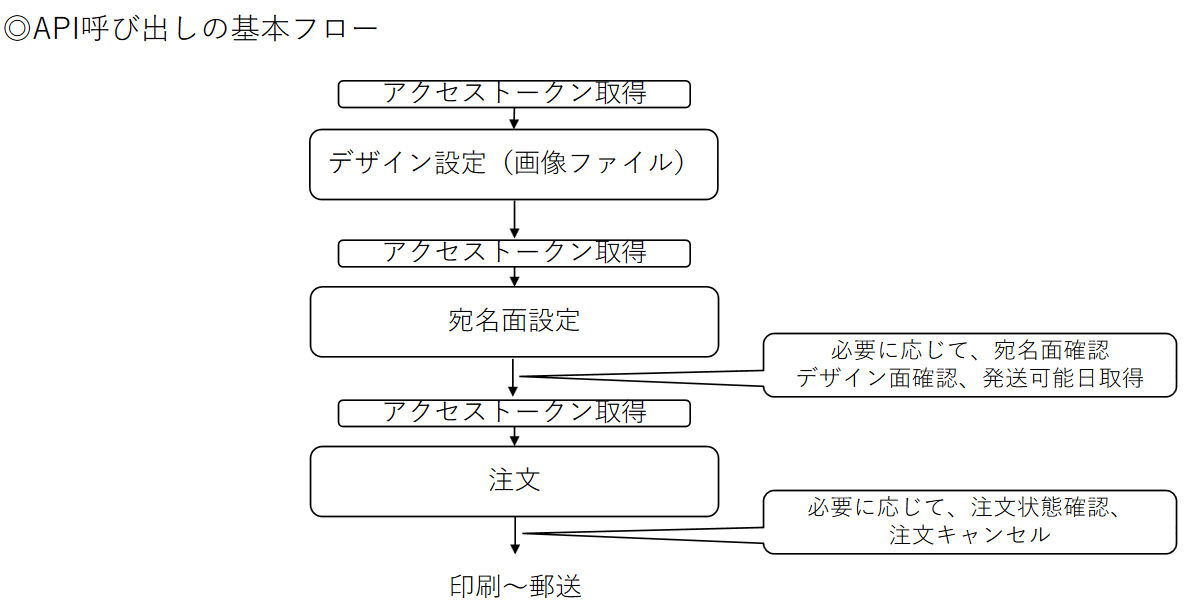
ステージング環境でAPIのテストをします。
ステージング環境では各種APIの呼び出しが可能です。実際に印刷郵送はいたしません。
各種APIのリクエストに対するレスポンスを確認頂けます。
ステージング環境での動作確認ができましたら、次は本番環境の準備となります。
①クレジットカード登録
本番環境の利用にはポイントチャージが必要です。
クレジットカード登録によりポイントがチャージされます。ポイントチャージされると、本番環境の認証キーが有効となります。
【関連ページ】
デベロッパーサイトの使い方(お支払方法)
②ステージング環境のURL
ステージング環境の接続先URLと同様に、本番環境の接続先URLは、デベロッパーサイトの「ダッシュボード」にて確認できます。
ここで確認したURLで、APIリファレンスの各APIのURLの〈本番URL〉部分を読み変えます。
【関連ページ】
デベロッパーサイトの使い方(ダッシュボードについて)
③本番環境のAPI認証キー
本番環境のAPI認証キーは、デベロッパーサイトの「認証キー」にて確認できます。
API認証キーは、アクセストークンの取得に必要となります。
ここで確認したAPI認証キー(Client ID, Code)を、アクセストークン取得APIのリクエストパラメータに指定します。
本番環境にURLを変更して、APIのテストをします。